La dernière version d'After Effects est remplie de fonctionnalités qui peuvent révolutionner votre manière de travailler. En particulier, la fonction de prévisualisation a subi une révision fondamentale qui facilite considérablement la lecture des clips. Dans ce guide, je vais vous montrer comment utiliser efficacement la nouvelle fonction de prévisualisation pour travailler plus rapidement et plus efficacement sur vos projets.
Principales conclusions
- La prévisualisation des images a été remplacée par une possibilité de lecture directe.
- Des ajustements aux commandes clavier permettent une navigation rapide dans le clip.
- Les options de boucle et de lecture sont désormais plus conviviales.
- Des problèmes audio peuvent être évités grâce à de nouvelles fonctionnalités.
- La possibilité d'afficher la prévisualisation dans différentes qualités et résolutions.
Guide étape par étape sur l'utilisation de la nouvelle fonction de prévisualisation
Étape 1: Importer un clip et le glisser sur la composition
Pour commencer, vous devez d'abord importer un clip. Faites-le glisser dans votre composition. Cela ajustera automatiquement les dimensions de la composition.
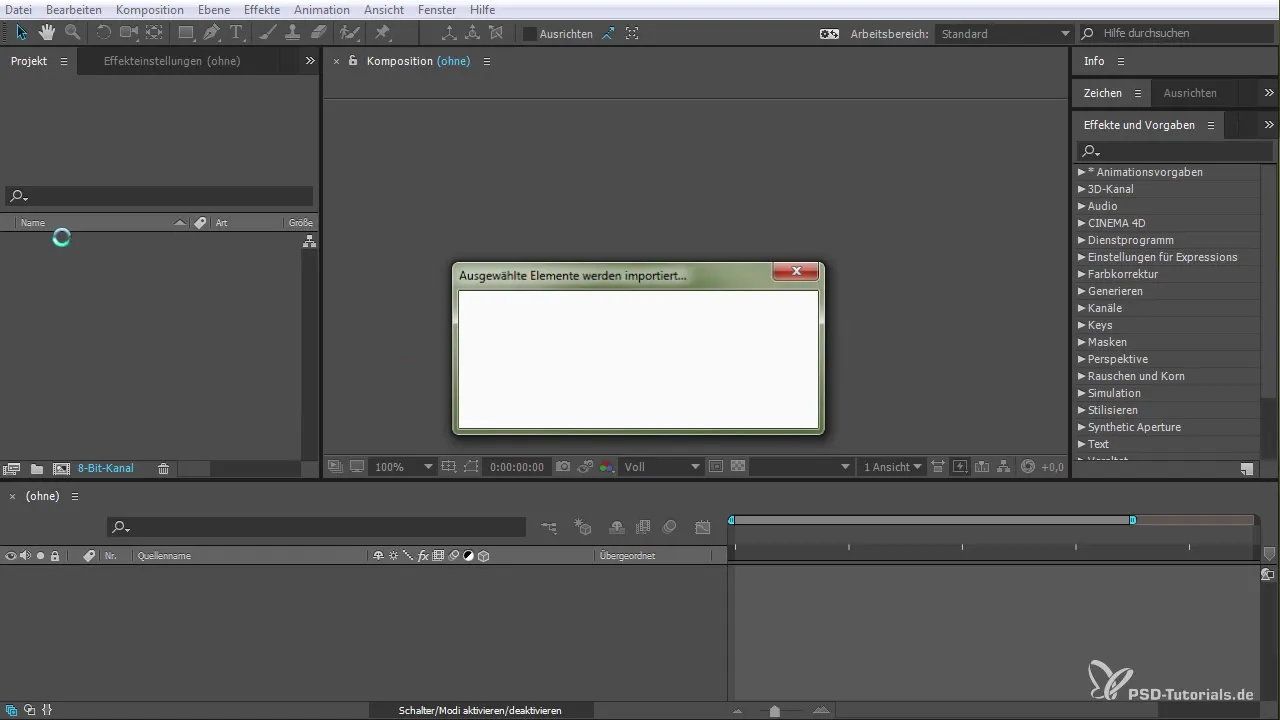
Étape 2: Activer la fenêtre de prévisualisation
Dans le menu, vous pouvez ouvrir la fenêtre de prévisualisation. Vous avez la possibilité de positionner la prévisualisation selon vos besoins - que vous souhaitiez l'ancrer ou la laisser flottante.
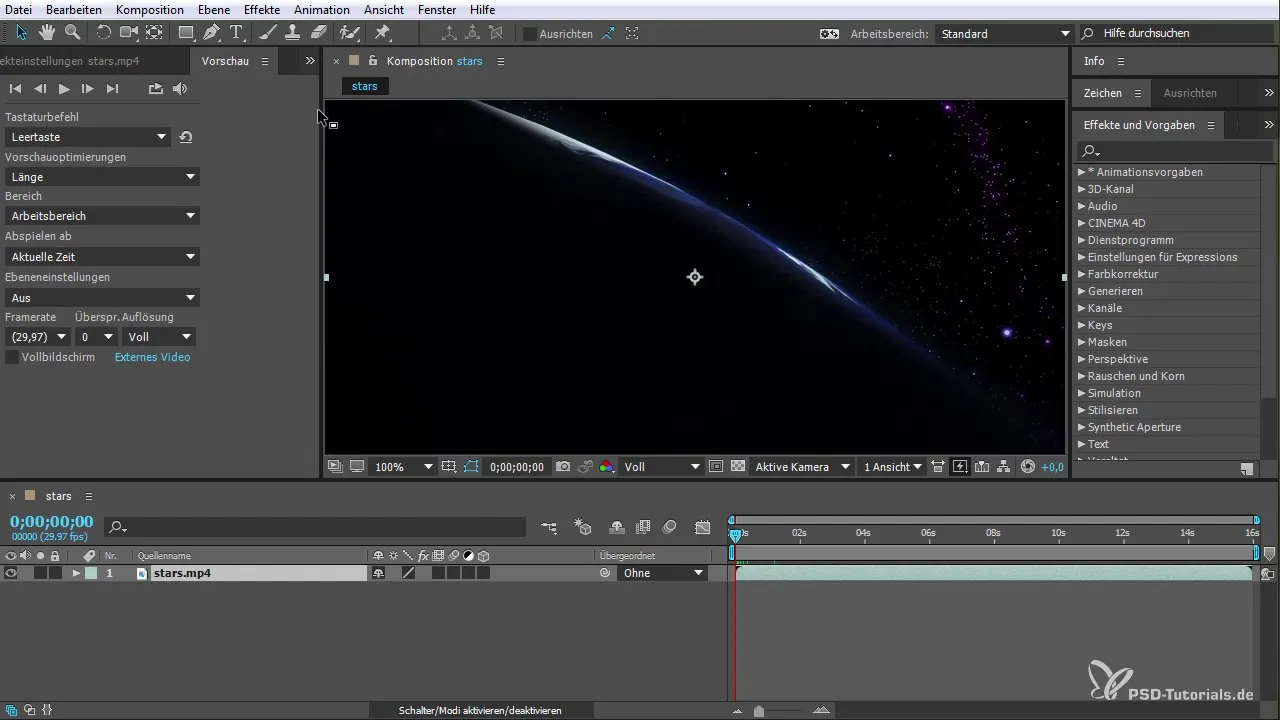
Étape 3: Explorer les options de lecture
Dans la fenêtre de prévisualisation, vous trouverez divers contrôles. Vous pouvez maintenant sauter entre les premières et les dernières images, avancer ou reculer image par image, ou maintenir la touche Maj enfoncée pendant la prévisualisation pour naviguer par étapes plus grandes.
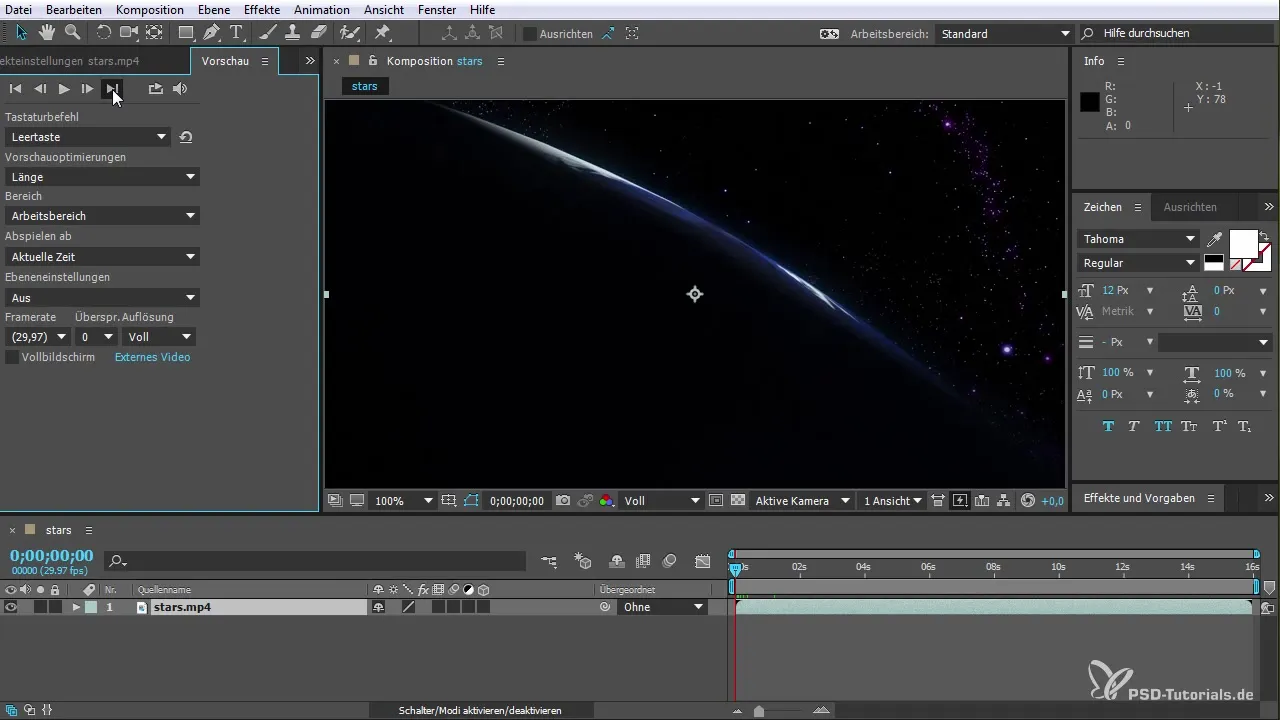
Étape 4: Activer la fonction de boucle
En plus des options de lecture, vous avez également la possibilité de définir une boucle pour votre prévisualisation. Appuyez sur la touche « N » pour définir la plage de prévisualisation, puis sur la touche 0 du pavé numérique pour activer la boucle.
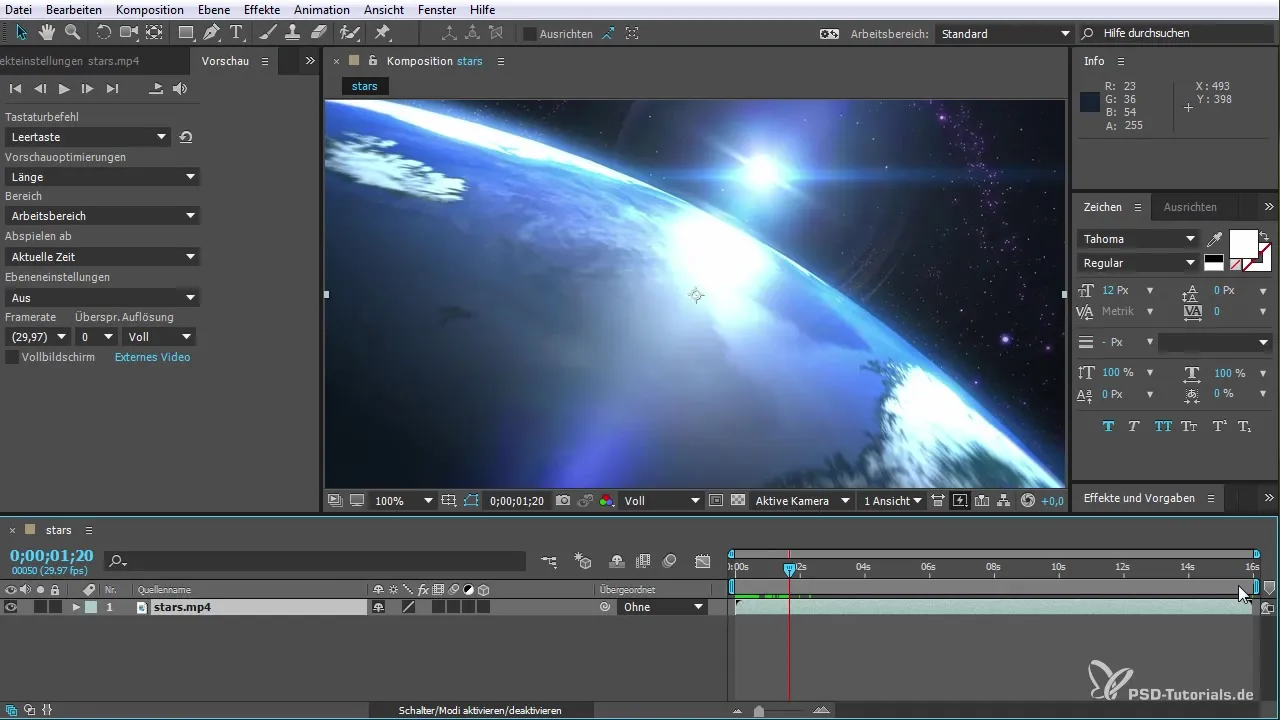
Étape 5: Réinitialiser les paramètres
Si vous n'êtes pas satisfait des paramètres, vous avez la possibilité de réinitialiser toutes les options de prévisualisation aux paramètres d'usine. Cela est particulièrement utile si vous vous sentez perdu en mélangeant les paramètres.
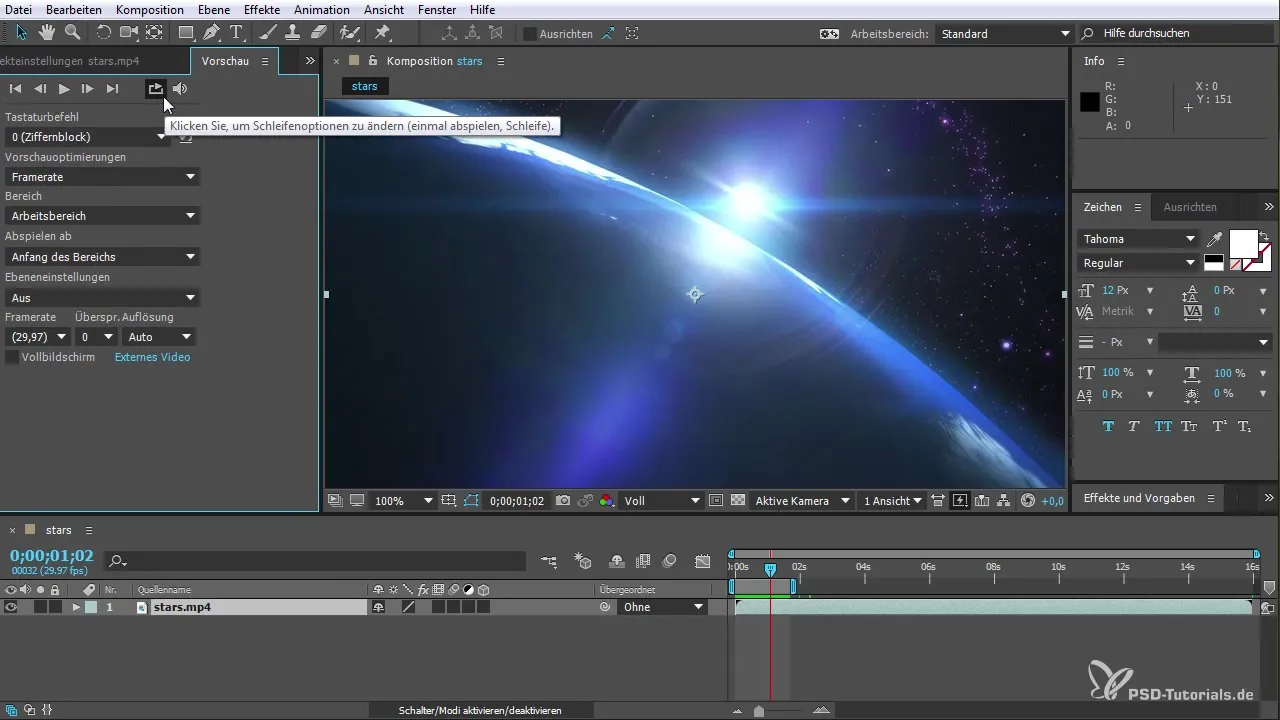
Étape 6: Utiliser la barre d'espace
La barre d'espace fonctionne différemment dans la nouvelle version. Elle commence toujours la prévisualisation depuis le début de la zone actuellement sélectionnée, au lieu du début de l'ensemble du clip.
Étape 7: Ajuster la fréquence d'images et la qualité de lecture
Si votre PC est suffisamment puissant, vous pouvez ajuster la fréquence d'images pour obtenir une prévisualisation en temps réel. Si la performance de votre système est limitée, vous pourriez également ajuster la durée pour garantir une lecture fluide.
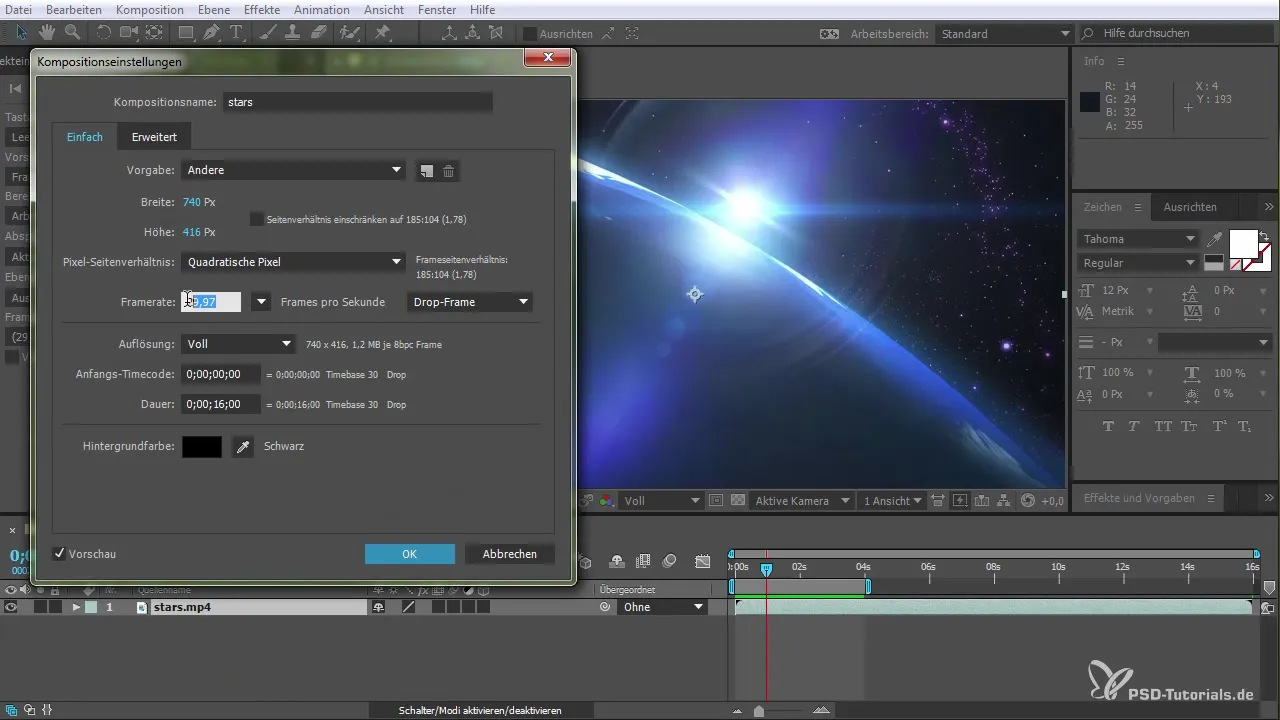
Étape 8: Configurer l'espace de travail
Vous pouvez également choisir de lire la prévisualisation sur l'ensemble de l'espace de travail ou uniquement dans la durée actuellement sélectionnée. Cela vous donne une flexibilité lors de vos travaux sur différentes parties du projet.
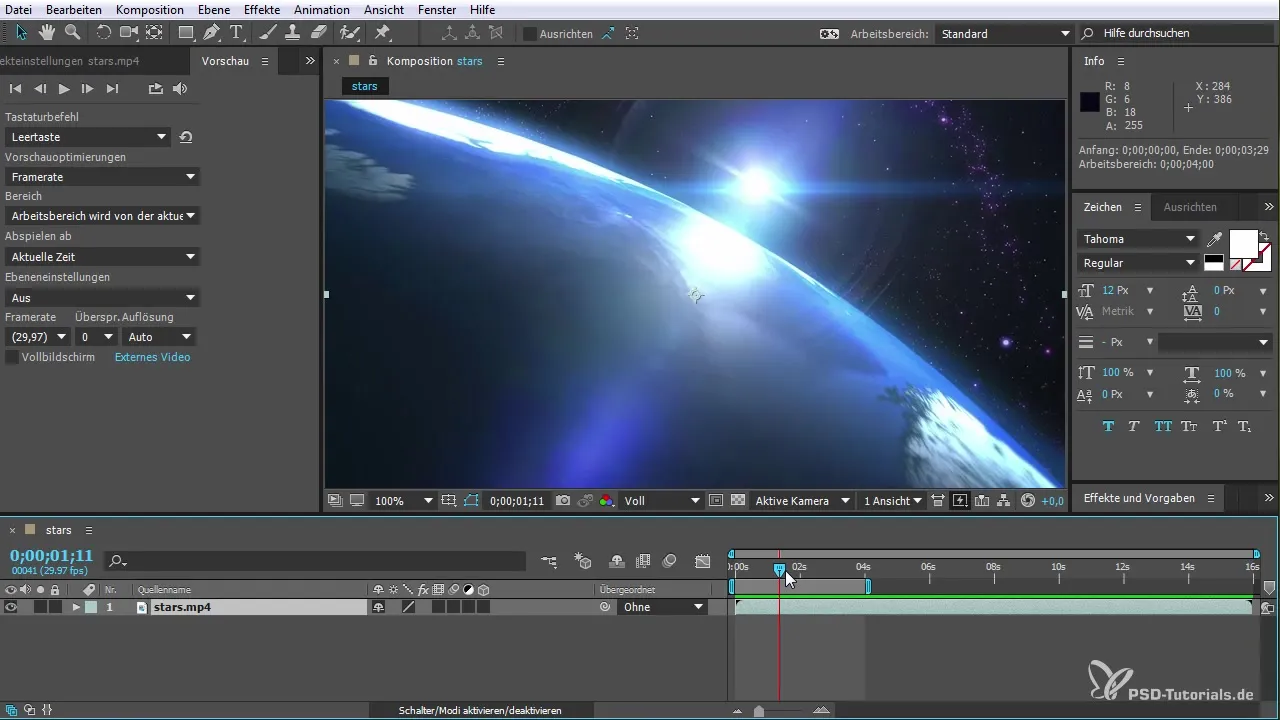
Étape 9: Masques et visibilité
Si vous utilisez des masques dans votre projet, vous pouvez utiliser le pavé numérique pour rendre ces masques visibles dans la prévisualisation. Cela peut vous aider énormément pendant l'édition.
Étape 10: Sortie de lecture sur des moniteurs externes
Si vous travaillez avec deux moniteurs, vous pouvez activer la fonction Mercury Transmit pour afficher la prévisualisation sur un moniteur externe. Cela vous aide à garder une vue d'ensemble tout en travaillant sur votre moniteur principal.
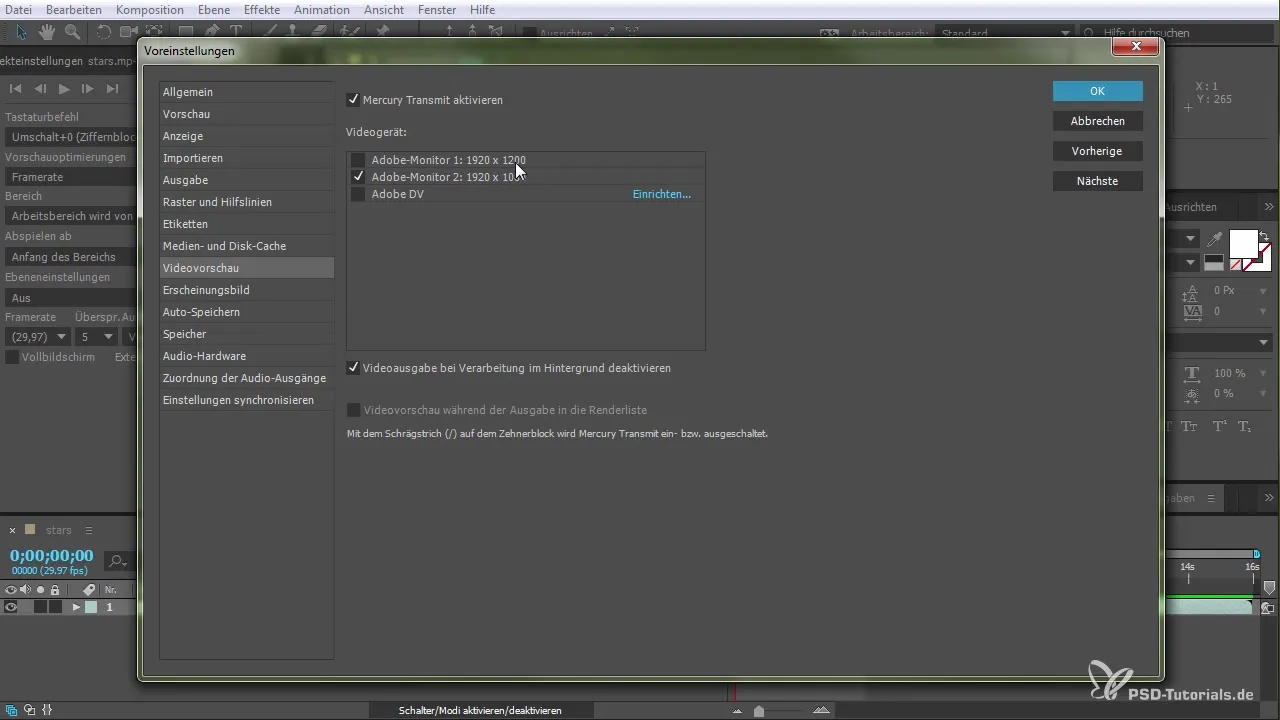
Étape 11: Surveillance audio
Pour vous assurer que l'audio ne souffre pas des à-coups de la prévisualisation, vous devriez activer la fonction qui coupe l'audio lorsque la prévisualisation ne se fait pas en temps réel.
Étape 12: Finaliser les ajustements de prévisualisation
Une fois que tout est configuré selon vos préférences, vous pouvez maintenant activer la prévisualisation en plein écran à tout moment pour obtenir la meilleure vue possible sur votre projet.

Résumé – Successeur de la prévisualisation d'image : La nouvelle fonction de prévisualisation dans After Effects CC 2015
La fonction de prévisualisation révisée dans After Effects CC 2015 vous offre une multitude de nouvelles possibilités pour éditer et présenter vos vidéos de manière efficace. Grâce aux options de lecture directe et aux commandes clavier optimisées, vous pouvez maintenant travailler encore plus rapidement.
Questions Fréquemment Posées
Comment activer la fonction de boucle dans After Effects ?Appuyez sur la touche « N » pour définir la plage, puis sur la touche 0 du pavé numérique.
Puis-je afficher la prévisualisation en plein écran ?Oui, appuyez sur la touche « F » et utilisez la touche Échap pour revenir en arrière.
Comment régler la fréquence d'images dans la prévisualisation ?Allez dans les paramètres de composition et ajustez la fréquence d'images pour optimiser la qualité de lecture.
Que puis-je faire si la prévisualisation ne s'exécute pas en temps réel ?Activez la coupure audio si vous avez une prévisualisation lente pour éviter les problèmes audio.
Les commandes clavier sont-elles personnalisables ?Oui, vous pouvez personnaliser la plupart des commandes clavier dans les paramètres pour optimiser votre flux de travail.


